A Windows XP telepítése a Flash meghajtóról

- 3609
- 927
- Deák Kornél
A Windows XP telepítését USB flash meghajtókkal különféle helyzetekben lehet szükség, amelyek közül a legnyilvánvalóbb az a szükség, hogy a Windows XP -t egy gyenge netbookra kell telepíteni, amely nem felszerelt a CDS READ meghajtóval. És ha maga a Microsoft gondoskodott a Windows 7 -ről egy USB -tápközeggel, felszabadítva a megfelelő segédprogramot, akkor az operációs rendszer korábbi verziójához a harmadik parti programokat kell használnia.
Ez is hasznos lehet: Betöltés a BIOS -i flash meghajtóról
UPD: A létrehozás egyszerűbb módja: Windows XP Boot Flash meghajtó
Telepítési flash meghajtó létrehozása Windows XP -vel
Először le kell töltenie a WinsetupFromusb programot - források, ahol letöltheti ezt a programot a Plenty Network -en. Valamilyen oknál fogva a WinsetupFromusb legújabb verziója nem működött nekem - hibát adott ki egy flash meghajtó előkészítésében. Az 1. verzióval.0 A BETA 6 soha nem volt probléma, ezért bemutatom egy flash meghajtót a Windows XP telepítéséhez ebben a programban.

Nyerje be a beállítást az USB -től
Csatlakoztassa az USB Flash meghajtót (2 gigabájt a szokásos Windows XP SP3 -hoz) a számítógéphez, ne felejtse el elmenteni az összes szükséges fájlt tőle, t.Nak nek. A folyamat során eltávolítják őket. Elindítjuk a WinsetUpFromusb -t az adminisztrátor jogaival, és kiválasztjuk az USB -lemezt, amellyel dolgozunk, majd elindítjuk a Bootice -t a megfelelő gombbal.
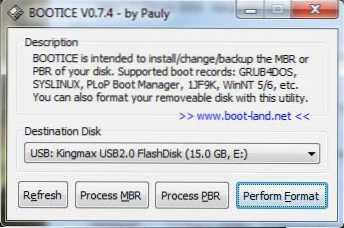
Az USB flash meghajtók formázása
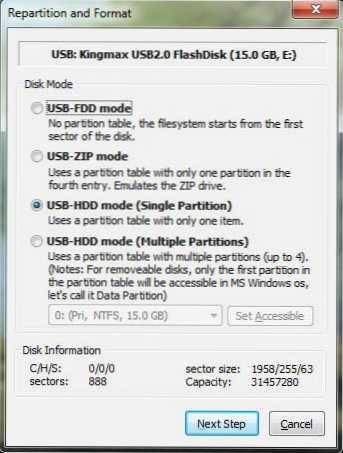
A formázási mód kiválasztása
A Bootice program ablakában kattintson a "Végezzen formátum" gombra - a Flash meghajtót ennek megfelelően kell formáznunk. A formázási beállítások közül válassza az USB-HDD módot (egyetlen partíció), kattintson a "Következő lépés" gombra. A megjelenő ablakban válassza ki a fájlrendszert: "NTFS", egyetértünk azzal, hogy a program felajánlja, és várja meg a formázás befejezését.
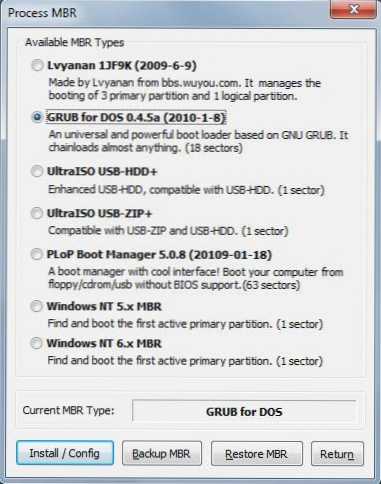
Bootloader telepítése USB flash meghajtóra
A következő lépés a szükséges betöltési felvétel létrehozása a flash meghajtón. Ehhez a még elindított Bootice -ban kattintson az MBR folyamatra, a megjelenő ablakban, a DOS GRUB -nál leállítjuk a választást, kattintson a Install/Config elemre, majd a beállításokban bármi megváltoztatása nélkül - mentse el a lemezre. A flash meghajtó készen áll. Zárja be a Bootice -t, és térjen vissza a fő WinsetupFromusb ablakba, amelyet az első ábra látott.
A Windows XP másolása USB flash meghajtón
Szükségünk lesz egy lemezre vagy képre a telepítő lemezről a Microsoft Windows XP -vel. Ha van képünk, akkor azt a rendszerbe kell felszerelni, például démon szerszámokat vagy külön mappába csomagolva, bármilyen archiver segítségével. T.E. Annak érdekében, hogy elindítsuk a Bootable Flash meghajtó létrehozásának utolsó lépését a Windows XP -vel, mappára vagy lemezre van szükségünk az összes telepítési fájlral. Miután megkaptuk a szükséges fájlokat, a WinsetUpFromUSUSB program főablakában egy csekkplake -t, szemben a Windows2000/XP/2003 beállítással, kattintson a gombra az ellipszis képével, és jelezze a Windows XP telepítésének elérési útját. A megnyitó párbeszédpanelen a nyom azt jelzi, hogy ebben a mappában I386 és AMD64 mögösnek kell lennie - a tipp hasznos lehet egyes Windows XP -szerelvényeknél.
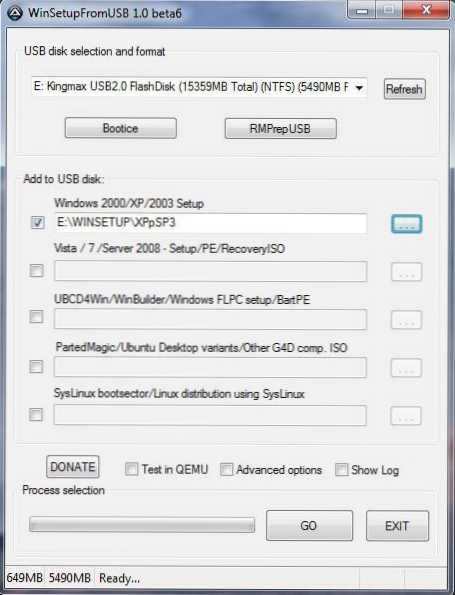
Windows XP felvétel egy flash meghajtón
Miután a mappát kiválasztották, meg kell nyomni az egy gombot: Menj, majd várja meg a rendszerindító USB lemez létrehozását.
A Windows XP telepítésének módja a Flash meghajtóról
Annak érdekében, hogy a Windows XP -t egy USB -eszközről telepítse, jelölnie kell a számítógépes BIOS -ban, hogy az a flash meghajtóról tölti be. Különböző számítógépeken a betöltőeszköz megváltoztatása eltérhet, de általában ugyanúgy néz ki: a DEL vagy az F2 megnyomásával a BIOS -hoz fordulunk, amikor bekapcsolja a számítógépet, kiválasztja a Boot vagy a Speciális beállítások részt A rendszerindítóeszközök eljárása meg van jelölve, és állítsa be a rendszerindító eszközt az első indítóeszköz -flash meghajtóként. Ezután tartsa meg a BIOS beállításait, és indítsa újra a számítógépet. Az újraindítás után egy menü jelenik meg, amelyben a Windows XP beállítását kell választania, és lépjen a Windows Telepítésre. A folyamat többi része megegyezik a rendszer szokásos telepítésével bármely más hordozóból, részletesebben a Windows XP cikk telepítésében.

